Muallif:
Clyde Lopez
Yaratilish Sanasi:
24 Iyul 2021
Yangilanish Sanasi:
1 Iyul 2024
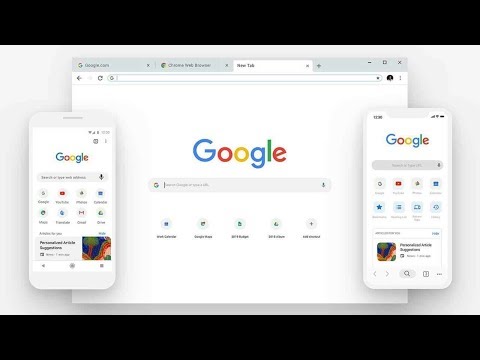
Tarkib
- Qadamlar
- 4 -usul 1: Xabarlar ilovasining keshini va ma'lumotlarini qanday tozalash kerak
- 4 -usul 2: Ilovani qanday o'chirish va qayta o'rnatish
- 3 -usul 4: Boshqa xabar almashish ilovasini tanlang
- 4 -usul 4: SIM -kartadan matnli xabarlarni qanday o'chirish mumkin
Agar sizning Android qurilmangiz sizni doimiy ravishda yangi yoki o'qilmagan matnli xabarlar haqida xabardor qilsa, bu xabar almashish ilovasi ma'lumotlarini keshlash yoki saqlash bilan bog'liq.Ba'zida bu muammolar yangi xabar kelganda avtomatik tarzda hal qilinadi, shuning uchun kimdir avval sizga xabar yuborishini so'rang. Agar muammo hali ham mavjud bo'lsa, ushbu xabarlardan qanday qutulish bo'yicha ko'rsatmalarni o'qish uchun ushbu maqolani o'qing.
Qadamlar
4 -usul 1: Xabarlar ilovasining keshini va ma'lumotlarini qanday tozalash kerak
 1 Sozlamalar ilovasini ishga tushiring
1 Sozlamalar ilovasini ishga tushiring  . Siz uni ilovalar panelida topasiz.
. Siz uni ilovalar panelida topasiz. - Agar siz allaqachon ochilgan "o'qilmagan" xabarlar haqida xabarlar olsangiz (yoki xabarlar ilovasining kiruvchi qutisida bo'lmagan xabarlar), bu usuldan foydalaning. Bu, shuningdek, xabarlar ilovasi belgisida ko'rsatiladigan "o'qilmagan" xabarlar soni bilan bog'liq muammoni hal qilishga yordam beradi (garchi siz barcha xabarlarni ochgan bo'lsangiz ham).
- Ba'zida bu muammolar yangi xabar kelganda avtomatik tarzda hal qilinadi, shuning uchun kimdir avval sizga xabar yuborishini so'rang.
 2 Menyuni bosing Ilovalar. Bu menyuning nomi tizim yoki qurilmaning versiyasiga bog'liq, lekin odatda bu "ilova" yoki "ilovalar" so'zi yozilgan variant.
2 Menyuni bosing Ilovalar. Bu menyuning nomi tizim yoki qurilmaning versiyasiga bog'liq, lekin odatda bu "ilova" yoki "ilovalar" so'zi yozilgan variant. - Agar Android qurilmangizda barcha ilovalar sukut bo'yicha ko'rsatilmagan bo'lsa, Hammasini bosing. Bu variant yorliq bo'lishi mumkin, lekin siz, ehtimol, menyuni ochib, Barcha ilovalarni ko'rsatish yoki shunga o'xshash variantni tanlashingiz kerak bo'ladi.
 3 Xabar almashish ilovasini bosing. Sizga "o'qilmagan" xabarlar haqida xabar beradigan ilovani tanlang.
3 Xabar almashish ilovasini bosing. Sizga "o'qilmagan" xabarlar haqida xabar beradigan ilovani tanlang.  4 Ga teging Saqlash. Bu variant sahifada.
4 Ga teging Saqlash. Bu variant sahifada. - Agar siz "Saqlash" o'rniga "Keshni tozalash" variantini ko'rsangiz, bu bosqichni o'tkazib yuboring.
 5 Ga teging Keshni tozalash. Ilova keshi tozalanadi, ehtimol muammoni hal qiladi.
5 Ga teging Keshni tozalash. Ilova keshi tozalanadi, ehtimol muammoni hal qiladi. - Agar siz "o'qilmagan" xabarlar haqida bildirishnoma olishni davom ettirsangiz, o'qing.
 6 Ustiga bosing Ma'lumotlarni o'chirish. Sizning sozlamalaringiz va afzalliklaringiz o'chirilishi haqida xabar paydo bo'ladi.
6 Ustiga bosing Ma'lumotlarni o'chirish. Sizning sozlamalaringiz va afzalliklaringiz o'chirilishi haqida xabar paydo bo'ladi.  7 Ekrandagi ko'rsatmalarga amal qiling. Ilova ma'lumotlari o'chirilganda, muammo hal qilinadi. Agar siz "o'qilmagan" xabarlar haqida bildirishnoma olishni davom ettirsangiz, boshqa usulni sinab ko'ring.
7 Ekrandagi ko'rsatmalarga amal qiling. Ilova ma'lumotlari o'chirilganda, muammo hal qilinadi. Agar siz "o'qilmagan" xabarlar haqida bildirishnoma olishni davom ettirsangiz, boshqa usulni sinab ko'ring.
4 -usul 2: Ilovani qanday o'chirish va qayta o'rnatish
 1 Dastur qutisini oching
1 Dastur qutisini oching  . Buning uchun odatda asosiy ekranning pastki markazida joylashgan belgini bosing. Agar sizning qurilmangiz xabarlar dasturidan xabarlar yoki o'qilmagan xabarlarning noto'g'ri sonini ko'rsatsa (masalan, WhatsApp, Hangouts yoki Facebook Messenger), biz bunday ilovani o'chirib tashlashni va keyin qayta o'rnatishni tavsiya qilamiz; shuningdek, "BadgeProvider" ilovasi ma'lumotlarini tozalash kerak.
. Buning uchun odatda asosiy ekranning pastki markazida joylashgan belgini bosing. Agar sizning qurilmangiz xabarlar dasturidan xabarlar yoki o'qilmagan xabarlarning noto'g'ri sonini ko'rsatsa (masalan, WhatsApp, Hangouts yoki Facebook Messenger), biz bunday ilovani o'chirib tashlashni va keyin qayta o'rnatishni tavsiya qilamiz; shuningdek, "BadgeProvider" ilovasi ma'lumotlarini tozalash kerak. - Agar siz bosh ekranning pastki qismida nuqta yoki kvadratchalar panjarasini ko'rmasangiz, ekranning pastidan yuqoriga suring.
 2 Xabar almashish ilovasi belgisini bosib turing. Bir soniyadan so'ng, ekranning yuqori yoki pastki qismida axlat qutisi shaklidagi belgi (yoki "O'chirish" varianti) paydo bo'ladi. Barmog'ingizni ikonkada ushlab turing.
2 Xabar almashish ilovasi belgisini bosib turing. Bir soniyadan so'ng, ekranning yuqori yoki pastki qismida axlat qutisi shaklidagi belgi (yoki "O'chirish" varianti) paydo bo'ladi. Barmog'ingizni ikonkada ushlab turing.  3 Belgini axlat qutisiga torting yoki "O'chirish" -ni tanlang. Barmog'ingizni ekrandan olib tashlaganingizda, ilova Android qurilmasidan o'chiriladi.
3 Belgini axlat qutisiga torting yoki "O'chirish" -ni tanlang. Barmog'ingizni ekrandan olib tashlaganingizda, ilova Android qurilmasidan o'chiriladi. - Agar ilova oldindan o'rnatilgan bo'lsa va uni o'chirib bo'lmaydi, keyingi bosqichga o'ting.
 4 Sozlamalar ilovasini ishga tushiring
4 Sozlamalar ilovasini ishga tushiring  . Siz uni ilovalar panelida topasiz.
. Siz uni ilovalar panelida topasiz.  5 Menyuni bosing Ilovalar. Android versiyangizga qarab, bu menyu ilovalar va bildirishnomalar yoki ilovalar deb nomlanishi mumkin. O'rnatilgan barcha ilovalar ro'yxati ochiladi.
5 Menyuni bosing Ilovalar. Android versiyangizga qarab, bu menyu ilovalar va bildirishnomalar yoki ilovalar deb nomlanishi mumkin. O'rnatilgan barcha ilovalar ro'yxati ochiladi. - Agar Android qurilmangizda barcha ilovalar sukut bo'yicha ko'rsatilmagan bo'lsa, Hammasini bosing. Bu variant yorliq bo'lishi mumkin, lekin siz, ehtimol, menyuni ochib, Barcha ilovalarni ko'rsatish yoki shunga o'xshash variantni tanlashingiz kerak bo'ladi.
 6 Pastga siljiting va teging BadgeProvider. Bu tizim piktogrammalarida raqamlarni ko'rsatish uchun mas'ul bo'lgan tizim ilovasi.
6 Pastga siljiting va teging BadgeProvider. Bu tizim piktogrammalarida raqamlarni ko'rsatish uchun mas'ul bo'lgan tizim ilovasi.  7 Ga teging Saqlash. Agar siz bu variantni ko'rmasangiz, keyingi bosqichga o'ting.
7 Ga teging Saqlash. Agar siz bu variantni ko'rmasangiz, keyingi bosqichga o'ting.  8 Ustiga bosing Ma'lumotlarni o'chirish. Tasdiqlash xabari paydo bo'ladi.
8 Ustiga bosing Ma'lumotlarni o'chirish. Tasdiqlash xabari paydo bo'ladi.  9 Ma'lumot o'chirilishini tasdiqlang. Jarayon tugagach, asosiy ekranga qayting.
9 Ma'lumot o'chirilishini tasdiqlang. Jarayon tugagach, asosiy ekranga qayting.  10 Xabar almashish dasturini o'rnating. BadgeProvider dastur ma'lumotlari o'chirilganidan so'ng, o'qilmagan xabarlarning to'g'ri soni ko'rsatiladi.
10 Xabar almashish dasturini o'rnating. BadgeProvider dastur ma'lumotlari o'chirilganidan so'ng, o'qilmagan xabarlarning to'g'ri soni ko'rsatiladi.
3 -usul 4: Boshqa xabar almashish ilovasini tanlang
 1 Xabarlar ilovasini Play do'konidan yuklab oling
1 Xabarlar ilovasini Play do'konidan yuklab oling  . Agar sizning xabar almashish ilovangiz sizni "yangi" xabarlar haqida xabardor qilishni davom ettirsa, shunga o'xshash boshqa ilovadan foydalaning. "Xabarlar" ilovasi ko'plab variantlardan biridir va bu juda yaxshi (keyinroq uni o'chirib tashlasangiz ham).
. Agar sizning xabar almashish ilovangiz sizni "yangi" xabarlar haqida xabardor qilishni davom ettirsa, shunga o'xshash boshqa ilovadan foydalaning. "Xabarlar" ilovasi ko'plab variantlardan biridir va bu juda yaxshi (keyinroq uni o'chirib tashlasangiz ham). - Play do'koni ilova tortmasida joylashgan.
- Xabarlar ilovasini o'rnatish uchun kiriting xabarlar Play Store qidiruv panelida Topish -ga teging, so'ngra Google -dan Xabarlar ilovasi yonidagi O'rnatish -ga teging.
 2 Xabarlar ilovasini ishga tushiring. Uning belgisi ko'k fonda oq nutq bulutiga o'xshaydi va ilova tortmasida.
2 Xabarlar ilovasini ishga tushiring. Uning belgisi ko'k fonda oq nutq bulutiga o'xshaydi va ilova tortmasida.  3 Xabarlar ilovasini asosiy matnli xabarlar ilovasi qilish uchun ekrandagi ko'rsatmalarga amal qiling. "Xabarlar" ilovasini birinchi marta ishga tushirganingizda, sizdan shunday taklif so'raladi. Qachonki bu dastur asosiy dasturga aylansa, u sizga kelgan barcha SMS -xabarlarni ko'rsatadi.
3 Xabarlar ilovasini asosiy matnli xabarlar ilovasi qilish uchun ekrandagi ko'rsatmalarga amal qiling. "Xabarlar" ilovasini birinchi marta ishga tushirganingizda, sizdan shunday taklif so'raladi. Qachonki bu dastur asosiy dasturga aylansa, u sizga kelgan barcha SMS -xabarlarni ko'rsatadi. - Siz avval Xabarlar ilovasiga SMS xabarlaringizga kirishga ruxsat berishingiz kerak bo'lishi mumkin.
 4 Siz xabarnoma olgan xabarni toping. U qizil nishon belgisi yoki muammoni ko'rsatadigan shunga o'xshash narsa bilan belgilanishi mumkin. Shuningdek, xabarni o'qilmagan deb ajratish mumkin.
4 Siz xabarnoma olgan xabarni toping. U qizil nishon belgisi yoki muammoni ko'rsatadigan shunga o'xshash narsa bilan belgilanishi mumkin. Shuningdek, xabarni o'qilmagan deb ajratish mumkin.  5 Muammo haqidagi xabarni bosib turing. Ekranning yuqori qismida ikonkalar qatori paydo bo'ladi.
5 Muammo haqidagi xabarni bosib turing. Ekranning yuqori qismida ikonkalar qatori paydo bo'ladi.  6 "O'chirish" belgisini bosing. Bu axlat qutisiga o'xshaydi va ekranning yuqori qismida joylashgan. Xabar o'chiriladi va siz bu haqda bildirishnoma olmaysiz.
6 "O'chirish" belgisini bosing. Bu axlat qutisiga o'xshaydi va ekranning yuqori qismida joylashgan. Xabar o'chiriladi va siz bu haqda bildirishnoma olmaysiz. - Buni har doim xabarlar oladigan boshqa xabarlar bilan takrorlang.
 7 Xabarlar ilovasini avval ishlatganingizga o'zgartiring. Agar siz "Xabarlar" ilovasidan foydalanishni davom ettirmoqchi bo'lsangiz (bu juda yaxshi), bu bosqichni o'tkazib yuboring. Aks holda:
7 Xabarlar ilovasini avval ishlatganingizga o'zgartiring. Agar siz "Xabarlar" ilovasidan foydalanishni davom ettirmoqchi bo'lsangiz (bu juda yaxshi), bu bosqichni o'tkazib yuboring. Aks holda: - Samsung Galaxy:
- Sozlamalar ilovasini ishga tushiring. U tishli belgi bilan belgilanadi.
- Ilovalar -ni bosing.
- O'ng yuqori burchakdagi uchta nuqta belgisiga teging.
- "Standart ilovalar" ni bosing.
- Xabar almashish ilovalari ga teging.
- Kerakli dasturni tanlang va "OK" tugmasini bosing.
- Boshqa modellar:
- Sozlamalar ilovasini ishga tushiring. U tishli belgisi bilan belgilanadi.
- Ilovalar va bildirishnomalarni bosing.
- Pastga siljiting va Kengaytirilgan ga teging.
- "Standart ilovalar" ni bosing.
- SMS ilovasini bosing.
- Kerakli xabar almashish dasturini tanlang.
- Samsung Galaxy:
4 -usul 4: SIM -kartadan matnli xabarlarni qanday o'chirish mumkin
 1 Asosiy xabar almashish dasturini ishga tushiring. Agar siz xabarnomalarni o'chira olmasangiz yoki yangi xabarlarning noto'g'ri sonini ko'rsangiz, bu usuldan foydalaning. Asosiy xabar almashish ilovasi odatda bosh ekranning pastki qismida joylashgan.
1 Asosiy xabar almashish dasturini ishga tushiring. Agar siz xabarnomalarni o'chira olmasangiz yoki yangi xabarlarning noto'g'ri sonini ko'rsangiz, bu usuldan foydalaning. Asosiy xabar almashish ilovasi odatda bosh ekranning pastki qismida joylashgan. - Variantlarning nomi xabar almashish dasturiga bog'liq.
 2 Xabarlar ilovasi menyusini oching. Uning joylashuvi dasturga bog'liq, lekin u odatda ekranning yuqori chap yoki o'ng burchagida joylashgan.
2 Xabarlar ilovasi menyusini oching. Uning joylashuvi dasturga bog'liq, lekin u odatda ekranning yuqori chap yoki o'ng burchagida joylashgan.  3 Variantni bosing Sozlamalar.
3 Variantni bosing Sozlamalar. 4 Variantni toping va tanlang SIM -xabarlarni boshqarish. Uning joylashuvi dasturga bog'liq, lekin, qoida tariqasida, avval "Matnli xabarlar" variantini tanlash kerak. SIM -kartada saqlangan xabarlar ro'yxati ko'rsatiladi.
4 Variantni toping va tanlang SIM -xabarlarni boshqarish. Uning joylashuvi dasturga bog'liq, lekin, qoida tariqasida, avval "Matnli xabarlar" variantini tanlash kerak. SIM -kartada saqlangan xabarlar ro'yxati ko'rsatiladi.  5 O'chirmoqchi bo'lgan xabarlarni tanlang. Buning uchun bitta xabarni bosib turing va boshqa xabarlarga teging.
5 O'chirmoqchi bo'lgan xabarlarni tanlang. Buning uchun bitta xabarni bosib turing va boshqa xabarlarga teging.  6 Ustiga bosing O'chirish yoki Xabarlarni o'chirish. Tanlangan xabarlar SIM -kartadan o'chiriladi, bu esa noto'g'ri bildirishnomalar ko'rsatilishiga yo'l qo'ymaydi.
6 Ustiga bosing O'chirish yoki Xabarlarni o'chirish. Tanlangan xabarlar SIM -kartadan o'chiriladi, bu esa noto'g'ri bildirishnomalar ko'rsatilishiga yo'l qo'ymaydi.



